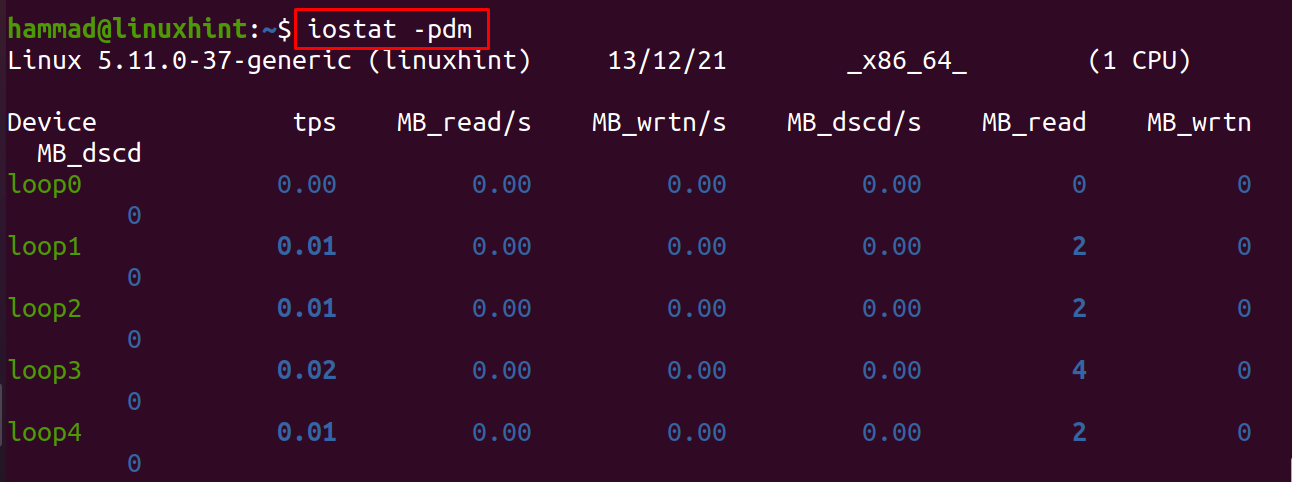Hiệu suất hệ thống là yếu tố then chốt, quyết định sự ổn định và trải nghiệm người dùng trên môi trường Linux. Mọi hoạt động từ việc truy cập website, chạy ứng dụng, đến xử lý dữ liệu đều phụ thuộc vào khả năng đáp ứng của hệ thống, đặc biệt là hệ thống lưu trữ. Tuy nhiên, nhiều quản trị viên hệ thống (sysadmin) thường gặp khó khăn trong việc xác định và chẩn đoán các vấn đề liên quan đến hiệu suất của thiết bị lưu trữ và hệ thống I/O (Input/Output). Các hiện tượng như ứng dụng chạy chậm, thời gian phản hồi kéo dài mà không rõ nguyên nhân thường là dấu hiệu của một “nút thắt cổ chai” I/O.
Để giải quyết vấn đề này, Linux cung cấp một công cụ dòng lệnh cực kỳ mạnh mẽ và hữu ích mang tên iostat. Đây là công cụ chuyên dụng giúp bạn theo dõi, phân tích chi tiết mức độ hoạt động của các thiết bị lưu trữ như ổ cứng HDD, SSD, cũng như các phân vùng trên đó. Bằng cách cung cấp những chỉ số quan trọng về tốc độ đọc/ghi, độ trễ, và mức độ bận rộn của thiết bị, iostat cho phép bạn nhìn sâu vào bên trong hệ thống và xác định chính xác nguồn gốc của sự chậm chạp. Trong bài viết này, chúng ta sẽ cùng nhau khám phá từ A-Z về lệnh iostat: từ cách cài đặt, chạy lệnh, phân tích các tham số, cho đến các ứng dụng thực tế và những mẹo sử dụng hiệu quả để tối ưu hóa hiệu suất hệ thống của bạn.

Cách cài đặt và chạy lệnh iostat trên Linux
Để bắt đầu sử dụng iostat, bạn cần đảm bảo rằng nó đã được cài đặt trên hệ thống của mình. Lệnh này không phải là một công cụ độc lập mà là một phần của bộ công cụ lớn hơn, rất hữu ích cho việc quản trị hệ thống.
Hướng dẫn cài đặt iostat
Lệnh iostat được đi kèm trong một gói tiện ích có tên là sysstat. Gói này chứa nhiều công cụ giám sát hiệu suất hệ thống quan trọng khác như mpstat (thống kê CPU), pidstat (thống kê tiến trình), và sar (System Activity Reporter). Do đó, để cài đặt iostat, bạn chỉ cần cài đặt gói sysstat.
Quá trình cài đặt rất đơn giản và quen thuộc trên hầu hết các bản phân phối Linux phổ biến. Bạn chỉ cần mở terminal và sử dụng trình quản lý gói của hệ điều hành.
Đối với các hệ thống dựa trên Debian/Ubuntu:
Bạn sử dụng lệnh apt để cài đặt.
sudo apt-get update
sudo apt-get install sysstat
Đối với các hệ thống dựa trên RHEL/CentOS/Fedora:
Bạn có thể sử dụng yum (trên các phiên bản cũ hơn như CentOS 7) hoặc dnf (trên các phiên bản mới hơn như CentOS 8, Fedora).
# Đối với CentOS/RHEL cũ hơn
sudo yum install sysstat
# Đối với Fedora và CentOS/RHEL mới hơn
sudo dnf install sysstat
Sau khi quá trình cài đặt hoàn tất, bạn có thể kiểm tra bằng cách gõ iostat -V để xem phiên bản của công cụ, xác nhận rằng nó đã được cài đặt thành công.
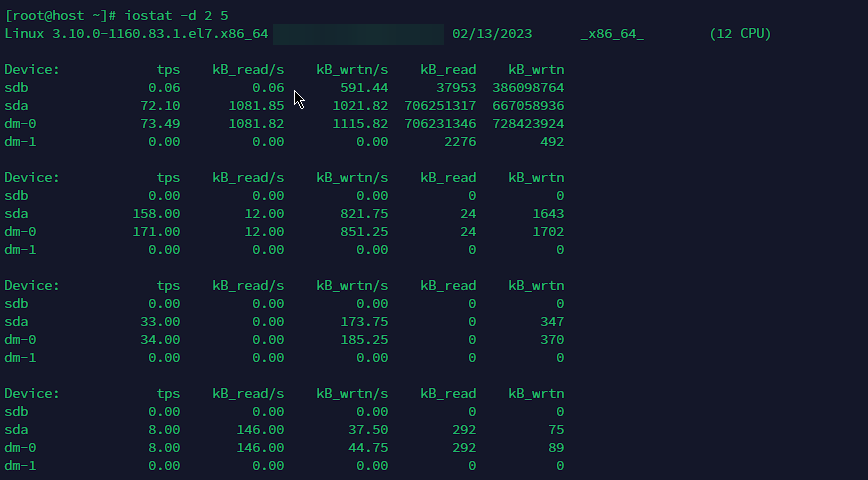
Cách chạy lệnh iostat cơ bản
Sau khi cài đặt thành công, bạn có thể bắt đầu sử dụng iostat ngay lập tức. Cú pháp chung của lệnh này khá linh hoạt.
Cú pháp cơ bản:
iostat [tùy chọn] [khoảng thời gian] [số lần]
Trong đó:
[tùy chọn]: Các cờ để thay đổi định dạng đầu ra (ví dụ: -k để hiển thị theo Kilobytes).
[khoảng thời gian]: Thời gian trễ (tính bằng giây) giữa mỗi lần báo cáo.
[số lần]: Tổng số lần báo cáo cần tạo. Nếu bỏ qua tham số này, iostat sẽ chạy liên tục cho đến khi bạn dừng nó (bằng Ctrl + C).
Ví dụ chạy iostat đơn giản:
Để xem thông số hệ thống tổng quan, bạn chỉ cần gõ lệnh iostat mà không có bất kỳ tùy chọn nào.
iostat
Lệnh này sẽ hiển thị hai bảng báo cáo. Báo cáo đầu tiên là thông tin trung bình về hoạt động của CPU và thiết bị I/O kể từ lần khởi động hệ thống gần nhất. Dữ liệu này có thể không hữu ích cho việc chẩn đoán các vấn đề tức thời vì nó đã được “làm mịn” qua một khoảng thời gian dài.
Để theo dõi hiệu suất theo thời gian thực, bạn nên chỉ định khoảng thời gian và số lần lặp lại. Ví dụ, để xem báo cáo mỗi 2 giây và lặp lại 5 lần:
iostat 2 5
Lúc này, iostat sẽ bỏ qua báo cáo trung bình từ lúc khởi động và chỉ hiển thị các báo cáo mới sau mỗi 2 giây. Đây là cách sử dụng phổ biến nhất để giám sát trực tiếp.
Giải thích các tùy chọn phổ biến:iostat trở nên mạnh mẽ hơn rất nhiều với các tùy chọn đi kèm. Dưới đây là một số tùy chọn bạn sẽ thường xuyên sử dụng:
-d: Chỉ hiển thị báo cáo về thiết bị lưu trữ, bỏ qua báo cáo CPU.-k: Hiển thị tốc độ đọc/ghi theo đơn vị Kilobytes/giây (kB/s) thay vì blocks/giây mặc định. Tùy chọn-msẽ hiển thị theo Megabytes/giây (MB/s).-x: Hiển thị báo cáo thống kê mở rộng (extended statistics). Đây là tùy chọn cực kỳ quan trọng, cung cấp các chỉ số sâu hơn như thời gian chờ (await), thời gian phục vụ (svctm), và phần trăm sử dụng (%util). Hầu hết các nhà phân tích hiệu suất đều sử dụng tùy chọn này.-c: Chỉ hiển thị báo cáo về CPU.-p: Hiển thị thống kê cho các thiết bị và tất cả các phân vùng của chúng. Ví dụ,iostat -p sdasẽ hiển thị thông tin chosdavà các phân vùng con nhưsda1,sda2.
Ví dụ kết hợp các tùy chọn: để xem báo cáo mở rộng của các thiết bị, hiển thị theo kB/s, cập nhật mỗi 2 giây:
iostat -dxk 2
Đây là lệnh mà các quản trị viên hệ thống thường xuyên sử dụng để có cái nhìn chi tiết và dễ đọc nhất về hiệu suất I/O.

Ý nghĩa các tham số và chỉ số hiển thị trong lệnh iostat
Khi chạy iostat, bạn sẽ nhận được một loạt các số liệu và ký hiệu viết tắt. Hiểu rõ ý nghĩa của từng tham số là chìa khóa để chẩn đoán chính xác hiệu suất hệ thống. Đặc biệt khi sử dụng tùy chọn -x, thông tin nhận được sẽ vô cùng chi tiết.
Giải thích các tham số đầu ra chính
Đầu ra của iostat thường được chia thành hai phần chính: thống kê CPU và thống kê thiết bị.
Phần 1: Thống kê CPU (CPU Utilization)
Phần này cho bạn biết CPU đang dành thời gian cho những loại tác vụ nào.
%user: Tỷ lệ phần trăm thời gian CPU thực thi các tiến trình ở cấp độ người dùng (ứng dụng).%nice: Tỷ lệ phần trăm thời gian CPU thực thi các tiến trình người dùng đã được “nice” (thay đổi độ ưu tiên).%system: Tỷ lệ phần trăm thời gian CPU thực thi các tác vụ ở cấp độ kernel (hệ điều hành).%iowait: Đây là chỉ số cực kỳ quan trọng. Nó cho biết tỷ lệ phần trăm thời gian CPU ở trạng thái rảnh rỗi nhưng phải “chờ đợi” một thao tác I/O (đọc/ghi từ đĩa) hoàn tất. Nếu chỉ số này cao, đó là một dấu hiệu mạnh mẽ cho thấy hệ thống đang bị nghẽn ở hệ thống lưu trữ.%steal: Tỷ lệ phần trăm thời gian CPU “bị đánh cắp” bởi hypervisor (thường chỉ xuất hiện trong môi trường ảo hóa như VPS, Cloud Server). Tìm hiểu thêm về KVM là gì để hiểu rõ về ảo hóa trên Linux.%idle: Tỷ lệ phần trăm thời gian CPU hoàn toàn rảnh rỗi, không có tác vụ nào để xử lý và cũng không phải chờ I/O.
Phần 2: Thống kê Thiết bị (Device Utilization)
Phần này cung cấp chi tiết về hoạt động của từng thiết bị lưu trữ.
tps(transactions per second): Tổng số yêu cầu đọc và ghi được gửi đến thiết bị mỗi giây. Đây là thước đo mức độ “bận rộn” chung của thiết bị.kB_read/svàkB_wrtn/s: Lưu lượng dữ liệu đọc và ghi mỗi giây, tính bằng Kilobytes. Các chỉ số này cho bạn biết băng thông thực tế đang được sử dụng.kB_readvàkB_wrtn: Tổng số Kilobytes đã được đọc và ghi kể từ lần khởi động (hoặc trong khoảng thời gian báo cáo).
Khi sử dụng tùy chọn -x (Extended Statistics), bạn sẽ có thêm các cột giá trị sâu sắc hơn:
r/s,w/s: Số yêu cầu đọc và ghi mỗi giây.tps = r/s + w/s.rsec/s,wsec/s: Số sectors đọc và ghi mỗi giây.await(average wait): Thời gian chờ trung bình (tính bằng mili giây) cho mỗi yêu cầu I/O. Thời gian này bao gồm cả thời gian yêu cầu nằm trong hàng đợi và thời gian thiết bị thực sự xử lý nó.awaitcao là dấu hiệu rõ ràng của sự tắc nghẽn.svctm(service time): Thời gian phục vụ trung bình (tính bằng mili giây) mà thiết bị cần để xử lý một yêu cầu I/O. Chỉ số này phản ánh tốc độ thực của phần cứng. Tuy nhiên, trong các kernel Linux mới, chỉ số này đã không còn đáng tin cậy và có thể bị loại bỏ. Bạn nên tập trung vàoawaitvà%util.%util: Tỷ lệ phần trăm thời gian mà thiết bị lưu trữ bận rộn xử lý các yêu cầu. Nếu%utiltiến gần đến 100%, điều đó có nghĩa là thiết bị đã đạt đến giới hạn công suất của nó và không thể xử lý thêm yêu cầu nào nữa.
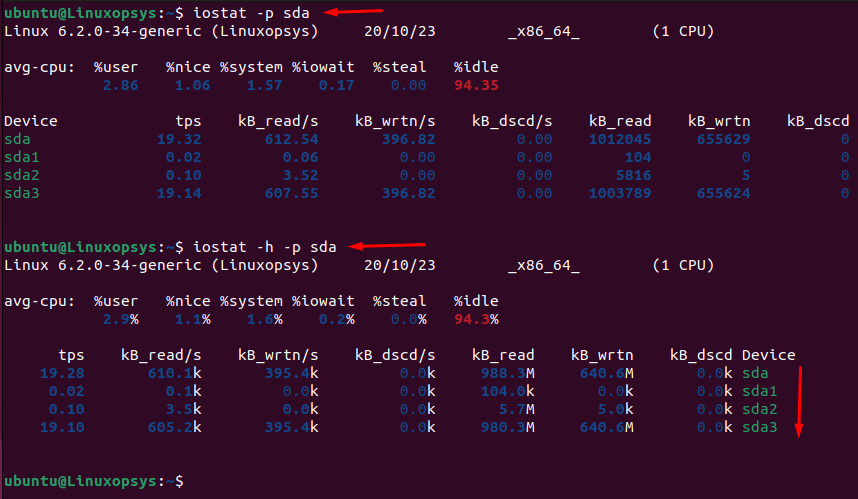
Cách đọc và phân tích báo cáo iostat
Việc phân tích báo cáo iostat không chỉ là đọc các con số, mà là liên kết chúng lại với nhau để hiểu được câu chuyện về hiệu suất hệ thống.
Xác định bottleneck I/O:
Một bottleneck (nút thắt cổ chai) I/O xảy ra khi hệ thống lưu trữ không thể đáp ứng kịp các yêu cầu đọc/ghi, khiến toàn bộ hệ thống bị chậm lại. Dấu hiệu để nhận biết là:
%iowaitcao ở phần CPU: Nếu CPU phải dành một tỷ lệ thời gian đáng kể (ví dụ > 20%) để chờ I/O, đây là dấu hiệu đầu tiên. Điều này có nghĩa là CPU có khả năng xử lý thêm tác vụ nhưng lại bị kìm hãm bởi tốc độ của ổ đĩa.%utilcao ở phần thiết bị: Nếu một thiết bị nào đó có%utilliên tục ở mức trên 80-90%, nó đang hoạt động ở mức bão hòa. Mọi yêu cầu mới sẽ phải xếp hàng chờ đợi.awaitcao: Đây là hệ quả trực tiếp của%utilcao. Khi thiết bị bão hòa, hàng đợi yêu cầu sẽ dài ra, và thời gian chờ trung bình (await) sẽ tăng vọt. Một giá trịawaittrên 20-30ms đối với SSD hoặc trên 100ms đối với HDD thường là dấu hiệu của vấn đề hiệu suất.
Phân biệt thiết bị lưu trữ hoạt động bình thường và quá tải:
- Hoạt động bình thường:
%utildao động ở mức thấp đến trung bình,awaitthấp (vài mili giây đối với SSD, khoảng 10-20ms đối với HDD).tpsvà lưu lượng đọc/ghi có thể cao trong các đợt tải đột biến nhưng nhanh chóng trở lại mức bình thường.%iowaitcủa CPU ở mức thấp. - Hoạt động quá tải:
%utilliên tục ở mức rất cao (>90%).awaittăng cao và không giảm.%iowaitcủa CPU cũng tăng tương ứng. Dùtpscó thể không quá cao, nhưng thời gian phản hồi của mỗi giao dịch lại rất dài, gây ra tình trạng “đứng hình” cho các ứng dụng.
Bằng cách theo dõi các chỉ số này, bạn có thể nhanh chóng xác định được liệu vấn đề hiệu suất của hệ thống có phải xuất phát từ hệ thống lưu trữ hay không và thiết bị nào đang là “thủ phạm”. Bạn có thể xem thêm các kiến thức đa chiều về hệ điều hành Linux và Kernel Linux cũng như Bash là gì để bổ trợ cho công tác quản trị, tối ưu hiệu suất của mình.
Ứng dụng thực tế của lệnh iostat trong giám sát và tối ưu hệ thống
iostat không chỉ là một công cụ chẩn đoán khi có sự cố, mà còn là một trợ thủ đắc lực trong việc giám sát chủ động và tối ưu hóa hệ thống một cách liên tục. Dữ liệu mà nó cung cấp là nền tảng để đưa ra các quyết định kỹ thuật quan trọng.
Giám sát hiệu suất thiết bị lưu trữ
Một trong những ứng dụng phổ biến nhất của iostat là theo dõi sức khỏe và hiệu suất của các thiết bị lưu trữ trong thời gian thực. Bằng cách chạy iostat định kỳ, bạn có thể xây dựng một bức tranh tổng thể về cách hệ thống của mình hoạt động dưới các mức tải khác nhau.
Phát hiện thiết bị chạy chậm hoặc gặp lỗi:
Giả sử bạn có một hệ thống với nhiều ổ đĩa, ví dụ như trong một máy chủ cơ sở dữ liệu hoặc một hệ thống lưu trữ file. Bằng cách chạy lệnh iostat -xk 2, bạn có thể theo dõi đồng thời hiệu suất của tất cả các ổ đĩa. Nếu bạn nhận thấy một ổ đĩa cụ thể (ví dụ: sdb) có chỉ số await cao bất thường so với các ổ đĩa khác (sda, sdc), trong khi %util của nó cũng gần 100%, đó có thể là dấu hiệu cho thấy ổ đĩa đó đang gặp vấn đề. Nó có thể đang bị quá tải, hoặc tệ hơn là sắp hỏng hóc. Việc phát hiện sớm này cho phép bạn lên kế hoạch thay thế hoặc di chuyển dữ liệu trước khi xảy ra lỗi nghiêm trọng.
Xác định các ứng dụng gây nghẽn I/O:iostat cho chúng ta biết thiết bị nào đang bị nghẽn, nhưng không trực tiếp chỉ ra tiến trình (process) nào đang gây ra tình trạng đó. Tuy nhiên, nó là bước đầu tiên và quan trọng nhất. Khi iostat báo hiệu một bottleneck I/O, bạn có thể sử dụng các công cụ khác để đi sâu hơn. Ví dụ, bạn có thể ngay lập tức chạy lệnh iotop. iotop sẽ hiển thị một danh sách các tiến trình đang hoạt động, được sắp xếp theo mức độ sử dụng I/O. Tiến trình nào nằm ở trên cùng chính là “thủ phạm” đang tạo ra nhiều yêu cầu đọc/ghi nhất. Kết hợp iostat và iotop, bạn có một quy trình chẩn đoán mạnh mẽ: iostat để phát hiện vấn đề tổng thể, iotop để xác định nguyên nhân cụ thể.

Tối ưu hóa hệ thống dựa trên dữ liệu iostat
Dữ liệu từ iostat không chỉ để xem, mà là để hành động. Dựa trên những phân tích, bạn có thể thực hiện nhiều biện pháp tối ưu hóa để cải thiện hiệu suất hệ thống.
Điều chỉnh tham số hệ thống, kernel, hoặc cấu hình thiết bị lưu trữ:
Nếu bạn thấy await cao và nhận ra hệ thống đang thực hiện quá nhiều thao tác đọc/ghi nhỏ, bạn có thể cần tối ưu hóa ứng dụng để nó gộp các thao tác lại thành những lần đọc/ghi lớn hơn. Đối với cơ sở dữ liệu, điều này có thể là việc tăng kích thước buffer pool để giảm số lần đọc từ đĩa.
Ở cấp độ hệ điều hành, bạn có thể thay đổi I/O scheduler của kernel. Linux cung cấp nhiều scheduler khác nhau (noop, deadline, cfq, mq-deadline), mỗi loại phù hợp với một loại tải công việc nhất định. Ví dụ, noop hoặc mq-deadline thường được khuyến nghị cho các ổ đĩa SSD tốc độ cao. Dữ liệu từ iostat trước và sau khi thay đổi sẽ cho bạn biết liệu điều chỉnh đó có mang lại hiệu quả hay không.
Lập kế hoạch nâng cấp hoặc phân bổ tài nguyên hợp lý:
Dữ liệu iostat là bằng chứng xác thực để biện minh cho việc nâng cấp phần cứng. Nếu một máy chủ web quan trọng thường xuyên có %util của ổ đĩa ở mức 95-100% trong giờ cao điểm, gây ảnh hưởng đến tốc độ tải trang, bạn có thể trình bày báo cáo iostat để đề xuất nâng cấp từ ổ HDD truyền thống lên SSD NVMe. Việc này sẽ giảm đáng kể await và cải thiện trải nghiệm người dùng.
Tương tự, nếu bạn quản lý một cụm máy chủ ảo hóa (VPS), iostat giúp bạn xác định các máy ảo đang sử dụng quá nhiều tài nguyên I/O của ổ đĩa vật lý chung. Dựa vào đó, bạn có thể di chuyển các máy ảo “ồn ào” này sang một hệ thống lưu trữ khác để cân bằng tải và đảm bảo hiệu suất công bằng cho tất cả các máy ảo. Tại AZWEB, chúng tôi luôn sử dụng các công cụ giám sát hiệu suất như iostat để đảm bảo các dịch vụ Hosting và VPS luôn hoạt động trên nền tảng phần cứng tối ưu, mang lại hiệu suất I/O cao nhất cho khách hàng.
Các ví dụ và lưu ý khi sử dụng iostat
Lý thuyết là nền tảng, nhưng việc áp dụng iostat vào các tình huống thực tế mới thực sự cho thấy sức mạnh của công cụ này. Dưới đây là một số ví dụ cụ thể và những lưu ý quan trọng bạn cần ghi nhớ khi làm việc với iostat trong môi trường sản xuất.
Ví dụ thực tế chạy iostat trong môi trường production
Hãy tưởng tượng bạn đang quản lý một máy chủ cơ sở dữ liệu và người dùng phàn nàn rằng ứng dụng bị chậm vào một số thời điểm trong ngày. Bạn nghi ngờ nguyên nhân đến từ I/O.
So sánh hoạt động thiết bị trước và sau khi tối ưu:
Device: rrqm/s wrqm/s r/s w/s rkB/s wkB/s avgrq-sz avgqu-sz await svctm %util
sda 0.00 5.00 120.00 250.00 4800.00 10000.00 79.57 10.50 28.38 2.65 98.00
Bạn thấy rằng ổ đĩa sda có %util lên tới 98%, await là 28.38ms và độ dài hàng đợi (avgqu-sz) là 10.5. Đây là những dấu hiệu rõ ràng của một hệ thống lưu trữ đang bị quá tải nặng.
Sau đó, bạn phối hợp với đội phát triển để tối ưu một số câu truy vấn (query) gây ra nhiều lượt đọc/ghi không hiệu quả. Sau khi triển khai phiên bản mới, bạn chạy lại iostat.
Device: rrqm/s wrqm/s r/s w/s rkB/s wkB/s avgrq-sz avgqu-sz await svctm %util
sda 0.00 2.00 80.00 50.00 8000.00 4000.00 184.62 1.20 9.23 1.54 20.00
Kết quả thật ấn tượng. %util giảm mạnh xuống chỉ còn 20%, await giảm còn 9.23ms, và hàng đợi gần như trống. Điều này chứng tỏ việc tối ưu hóa đã thành công, giải phóng áp lực cho hệ thống lưu trữ.
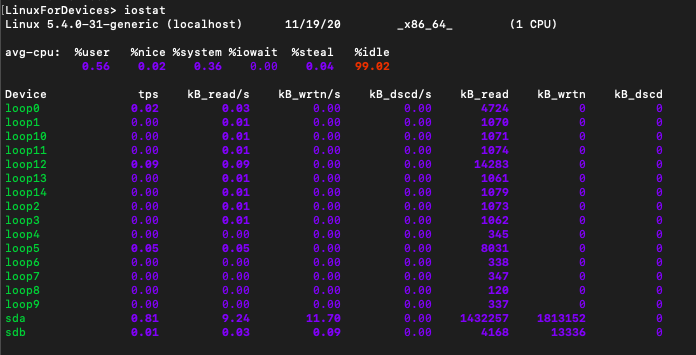
Phân tích dữ liệu theo thời gian thực và lưu trữ báo cáo:
Để giám sát một tác vụ chạy dài hạn, như một quá trình sao lưu lớn, bạn có thể muốn ghi lại hiệu suất I/O trong suốt quá trình đó. Bạn có thể chuyển hướng đầu ra của iostat vào một tệp tin để phân tích sau.
Ví dụ, chạy iostat mỗi 5 giây trong vòng 1 giờ (3600 giây / 5 giây = 720 lần) và lưu vào tệp iostat_backup_log.txt:
iostat -xk 5 720 > iostat_backup_log.txt
Sau đó, bạn có thể sử dụng các công cụ như grep, awk hoặc thậm chí nhập dữ liệu vào bảng tính để vẽ biểu đồ và phân tích xu hướng, xác định các điểm nghẽn trong quá trình sao lưu.
Lưu ý khi sử dụng iostat
Mặc dù rất hữu ích, việc sử dụng iostat cũng cần một vài lưu ý để đảm bảo hiệu quả và không gây ảnh hưởng tiêu cực đến hệ thống.
Tần suất chạy lệnh phù hợp:
Việc chạy iostat với khoảng thời gian quá ngắn (ví dụ: iostat -x 0.1) trên một hệ thống đang chịu tải nặng có thể tự nó gây ra một chút tải phụ. Mặc dù rất nhỏ, nhưng trong những môi trường cực kỳ nhạy cảm về hiệu suất, điều này cũng cần được cân nhắc. Một khoảng thời gian từ 1 đến 5 giây thường là đủ chi tiết cho hầu hết các nhu cầu giám sát mà không gây ra tác động đáng kể.
Kết hợp iostat với các công cụ khác:iostat là chuyên gia về I/O, nhưng nó không cho bạn thấy toàn bộ bức tranh. Một hệ thống chậm có thể do nhiều nguyên nhân: thiếu RAM (gây ra swapping, làm tăng I/O – xem thêm RAM là gì), CPU quá tải, hoặc vấn đề về mạng. Do đó, một nhà quản trị hệ thống giỏi sẽ không bao giờ chỉ dựa vào một công cụ duy nhất. Hãy luôn kết hợp iostat với:
vmstat: Để kiểm tra hoạt động của bộ nhớ ảo (virtual memory) và swapping.tophoặchtop: Để xem các tiến trình đang chiếm dụng nhiều CPU và RAM nhất.netstathoặcss: Để phân tích lưu lượng mạng.pidstat: Để theo dõi I/O, CPU, và bộ nhớ của một tiến trình cụ thể.
Hạn chế và nhược điểm của iostat cần biết:
- Không cung cấp thông tin theo từng tiến trình: Như đã đề cập,
iostatchỉ cho biết thống kê ở cấp độ thiết bị, không phải cấp độ ứng dụng. Bạn cầniotophoặcpidstatđể lấp vào khoảng trống này. - Dữ liệu trung bình:
iostatbáo cáo các giá trị trung bình trong một khoảng thời gian. Điều này có thể che giấu các đợt bùng nổ I/O rất ngắn nhưng lại có cường độ cao. Nếu một tác vụ gây nghẽn I/O chỉ trong 100 mili giây, báo cáoiostatvới khoảng thời gian 2 giây có thể không phản ánh rõ ràng mức độ nghiêm trọng của nó.
Hiểu rõ những điểm này sẽ giúp bạn sử dụng iostat một cách thông minh và hiệu quả hơn trong công việc hàng ngày.
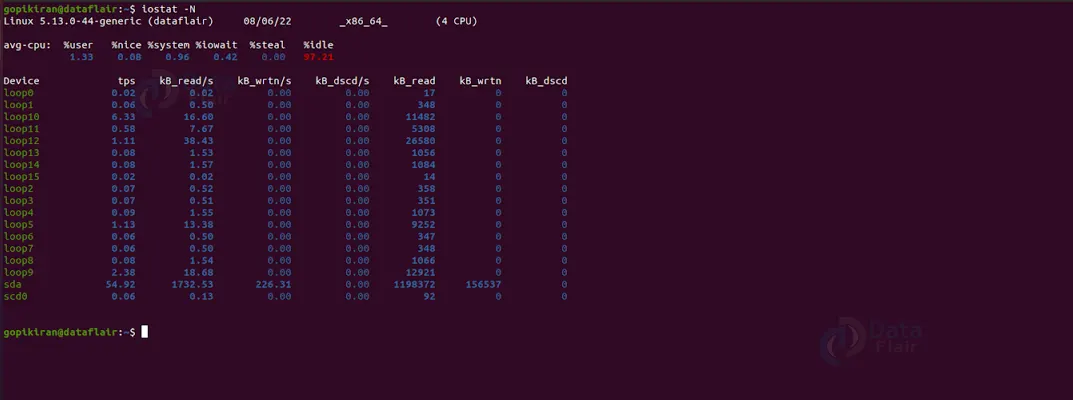
Các vấn đề thường gặp và cách khắc phục
Trong quá trình sử dụng iostat, đôi khi bạn có thể gặp phải một số lỗi hoặc kết quả không như mong đợi. Dưới đây là những vấn đề phổ biến nhất và cách để bạn nhanh chóng khắc phục chúng.
Lệnh iostat không tìm thấy hoặc lỗi khi chạy
Đây là sự cố phổ biến nhất đối với những người mới bắt đầu sử dụng iostat hoặc trên các hệ thống mới được cài đặt.
Nguyên nhân:
Khi bạn gõ iostat và nhận được thông báo lỗi như “bash: iostat: command not found” hoặc “lệnh không tìm thấy“, nguyên nhân gần như chắc chắn là do gói sysstat chưa được cài đặt trên hệ thống của bạn. Lệnh iostat không phải là một lệnh cơ bản được cài đặt sẵn trên mọi bản phân phối Linux.
Một nguyên nhân khác ít phổ biến hơn là gói sysstat đã được cài đặt nhưng thư mục chứa tệp thực thi của nó (thường là /usr/bin/) không nằm trong biến môi trường PATH của người dùng hiện tại. Điều này hiếm khi xảy ra trên các cấu hình hệ thống tiêu chuẩn.
Cách khắc phục:
Giải pháp rất đơn giản: bạn chỉ cần cài đặt gói sysstat bằng trình quản lý gói của hệ điều hành.
- Trên Debian/Ubuntu:
sudo apt-get update && sudo apt-get install sysstat - Trên CentOS/RHEL/Fedora:
sudo yum install sysstat # Hoặc sudo dnf install sysstat
Sau khi cài đặt xong, hãy thử chạy lại lệnh iostat. Lỗi “command not found” sẽ không còn nữa. Nếu vẫn gặp lỗi, bạn có thể thử đăng xuất và đăng nhập lại để hệ thống cập nhật biến PATH, hoặc kiểm tra lại quá trình cài đặt có báo lỗi gì không.

Dữ liệu iostat không chính xác hoặc thiếu thống kê
Đôi khi, đầu ra của iostat có vẻ khó hiểu hoặc không phản ánh đúng tình trạng hiện tại của hệ thống.
Nguyên nhân:
- Chạy
iostatkhông có tham số thời gian: Nếu bạn chỉ gõiostatmà không có [khoảng thời gian] [số lần], nó sẽ hiển thị một báo cáo duy nhất. Báo cáo này là giá trị trung bình của tất cả hoạt động I/O kể từ lần hệ thống khởi động cuối cùng. Con số trung bình này thường rất thấp và không có nhiều giá trị trong việc chẩn đoán các vấn đề hiệu suất đang xảy ra ngay bây giờ. - Không có quyền root: Trên một số hệ thống được cấu hình bảo mật cao, việc chạy
iostatvới tư cách người dùng thông thường có thể không thu thập được đầy đủ tất cả các thống kê từ kernel. Điều này có thể dẫn đến việc một số cột dữ liệu bị thiếu hoặc hiển thị giá trị bằng không. - Kernel quá cũ: Mặc dù hiếm gặp, các phiên bản kernel Linux rất cũ có thể không cung cấp đầy đủ các bộ đếm hiệu suất mà các phiên bản
iostatmới hơn cần đến, dẫn đến dữ liệu không đầy đủ.
Cách khắc phục:
- Luôn sử dụng khoảng thời gian: Để có được dữ liệu hữu ích, hãy luôn chạy
iostatvới ít nhất một khoảng thời gian. Ví dụ:iostat -xk 2. Thao tác này sẽ bỏ qua báo cáo trung bình đầu tiên và bắt đầu hiển thị dữ liệu thời gian thực, phản ánh chính xác những gì đang diễn ra trên hệ thống. - Chạy lệnh với quyền root: Để đảm bảo bạn có quyền truy cập vào tất cả các số liệu thống kê, hãy sử dụng
sudokhi chạy lệnh:sudo iostat -xk 2. Điều này đặc biệt quan trọng khi bạn đang thực hiện phân tích hiệu suất chuyên sâu. - Đảm bảo đủ mẫu dữ liệu: Khi phân tích một vấn đề, đừng chỉ nhìn vào một hoặc hai dòng báo cáo. Hãy để
iostatchạy trong một khoảng thời gian đủ dài (ví dụ, 10-15 lần lặp lại) để quan sát xu hướng và tránh đưa ra kết luận vội vàng dựa trên một khoảnh khắc tăng đột biến nhất thời.
Bằng cách nắm vững các cách khắc phục này, bạn sẽ đảm bảo rằng dữ liệu bạn nhận được từ iostat luôn chính xác và đáng tin cậy.
Những lưu ý và best practices khi dùng iostat
Để khai thác tối đa sức mạnh của iostat và biến nó thành một công cụ giám sát hiệu quả, việc tuân thủ một số nguyên tắc và thực tiễn tốt nhất là rất quan trọng. Điều này không chỉ giúp bạn có được dữ liệu chính xác mà còn đảm bảo quá trình giám sát không ảnh hưởng đến hiệu suất chung của hệ thống.
Thường xuyên kiểm tra hiệu suất I/O vào các thời điểm tải cao:
Giá trị thực sự của iostat được thể hiện rõ nhất khi hệ thống của bạn đang hoạt động dưới tải nặng. Việc chạy iostat khi hệ thống đang rảnh rỗi sẽ không cho bạn nhiều thông tin hữu ích. Hãy tạo thói quen kiểm tra hiệu suất I/O trong các giờ cao điểm, chẳng hạn như khi có nhiều người dùng truy cập website, khi các tác vụ cron job xử lý dữ liệu lớn đang chạy, hoặc trong quá trình sao lưu hàng đêm. Dữ liệu thu thập được vào những thời điểm này sẽ giúp bạn hiểu rõ giới hạn của hệ thống và lên kế hoạch tối ưu hoặc nâng cấp một cách chủ động.
Không dựa hoàn toàn vào iostat, kết hợp phân tích nhiều nguồn dữ liệu:iostat là một chuyên gia về I/O, nhưng nó không phải là câu trả lời cho mọi vấn đề về hiệu suất. Một sai lầm phổ biến là đổ lỗi cho ổ đĩa khi thấy %iowait cao mà không xem xét các yếu tố khác. Ví dụ, tình trạng thiếu RAM có thể buộc hệ thống phải sử dụng swap (bộ nhớ ảo trên đĩa), dẫn đến hoạt động I/O tăng đột biến. Trong trường hợp này, nguyên nhân gốc rễ là bộ nhớ chứ không phải bản thân ổ đĩa. Luôn luôn kết hợp dữ liệu từ iostat với các công cụ khác như free -h (kiểm tra RAM và swap), top (kiểm tra CPU), và vmstat để có cái nhìn toàn diện 360 độ về sức khỏe hệ thống.
Tránh chạy lệnh iostat quá dày đặc gây tải hệ thống:
Mặc dù iostat là một công cụ nhẹ, việc thực thi nó với tần suất cực cao (ví dụ: mỗi 0.1 giây) trong một thời gian dài trên một hệ thống sản xuất có thể tạo ra một lượng tải không cần thiết. Mỗi lần chạy, lệnh phải truy vấn kernel để lấy dữ liệu. Một tần suất hợp lý cho việc giám sát liên tục là từ 2 đến 5 giây. Khoảng thời gian này đủ chi tiết để phát hiện hầu hết các vấn đề mà không gây ảnh hưởng đến các ứng dụng đang chạy.
Luôn cập nhật sysstat phiên bản mới nhất để đảm bảo tính chính xác:
Thế giới Linux luôn phát triển, và kernel cũng vậy. Các phiên bản mới của kernel có thể giới thiệu các cơ chế I/O mới hoặc thay đổi cách các số liệu thống kê được thu thập. Gói sysstat (chứa iostat) cũng được cập nhật thường xuyên để tương thích với những thay đổi này và đôi khi để sửa các lỗi tính toán trong các phiên bản cũ. Việc giữ cho gói sysstat của bạn được cập nhật lên phiên bản mới nhất được hỗ trợ bởi bản phân phối sẽ đảm bảo rằng các chỉ số bạn nhận được là chính xác và đáng tin cậy nhất.
Bằng cách áp dụng những thực tiễn tốt nhất này, bạn sẽ biến iostat từ một lệnh đơn thuần thành một phần không thể thiếu trong bộ công cụ quản trị hệ thống chuyên nghiệp của mình.
Kết luận
Qua bài viết chi tiết này, chúng ta đã cùng nhau khám phá lệnh iostat trên Linux, một công cụ không thể thiếu đối với bất kỳ quản trị viên hệ thống nào. Từ việc cài đặt đơn giản, cách thực thi các lệnh cơ bản và nâng cao, đến việc giải mã ý nghĩa sâu sắc của từng tham số, iostat đã chứng tỏ vai trò quan trọng của mình trong việc giám sát và tối ưu hóa hiệu suất I/O. Nó không chỉ là một công cụ chẩn đoán khi sự cố xảy ra, mà còn là một trợ thủ đắc lực giúp chúng ta chủ động theo dõi sức khỏe của hệ thống lưu trữ, phát hiện sớm các “nút thắt cổ chai” tiềm ẩn và đưa ra các quyết định kỹ thuật dựa trên dữ liệu xác thực.
Việc hiểu và áp dụng thành thạo iostat sẽ giúp bạn nâng cao đáng kể hiệu suất và độ ổn định của các máy chủ Linux. Thay vì phỏng đoán mơ hồ về nguyên nhân hệ thống chậm, bạn giờ đây đã có trong tay một phương pháp khoa học để xác định chính xác vấn đề, dù đó là do một ổ đĩa quá tải, một ứng dụng hoạt động kém hiệu quả, hay nhu cầu cần nâng cấp phần cứng. Tại AZWEB, chúng tôi hiểu rằng một hệ thống I/O mạnh mẽ là nền tảng cho các dịch vụ Thiết kế website, Hosting chất lượng cao và VPS hiệu năng cao. Chính vì vậy, việc sử dụng các công cụ như iostat là một phần trong quy trình vận hành hàng ngày của chúng tôi để đảm bảo mang lại trải nghiệm tốt nhất cho khách hàng.
Đừng ngần ngại, hãy mở ngay cửa sổ dòng lệnh và bắt đầu thực hành với các ví dụ đã được trình bày. Hãy biến iostat thành người bạn đồng hành đáng tin cậy trên hành trình chinh phục và làm chủ hệ điều hành Linux là gì.